GIMP (Programa de manipulación de imágenes GNU) es un software distribuido libremente para manipular imágenes. Podemos optimizar fácilmente la imagen, convertir su tipo usando GIMP. Brinda el poder y la flexibilidad a los diseñadores para transformar imágenes en creaciones verdaderamente únicas. GIMP es una aplicación multiplataforma y está disponible para Linux, Windows, MAC OS y FreeBSD, etc. Este artículo lo ayudará a instalar la versión más reciente de Gimp en sistemas Ubuntu 18.10, 18.04 LTS Linux.
Los diseñadores en busca de una herramienta gratuita para la manipulación de imágenes. GIMP proporcionará todas las herramientas necesarias para la creación de sus imágenes. Obtendrá las funciones como cualquier otra aplicación paga para el mismo propósito y es una aplicación de plataforma completamente multiplataforma. Por lo tanto, no está limitado por ningún sistema operativo específico. Usemos el tutorial para instalar la última versión de GIMP en su sistema y hacer creaciones únicas.
Paso 1:instalar GIMP en Ubuntu
Debe agregar un repositorio apt externo en su sistema para instalar Gimp en el sistema Ubuntu. Después de agregar el repositorio, instale Gimp usando el siguiente conjunto de comandos. Instalará o actualizará los últimos paquetes de Gimp en su sistema Ubuntu Linux.
sudo add-apt-repository ppa:ubuntuhandbook1/gimp sudo apt-get update sudo apt-get install gimp
Paso 2:inicie la aplicación GIMP
Puede buscar Gimp usando el cuadro de búsqueda de GNOME y ejecutarlo. Alternativamente, también puede iniciar la aplicación gimp usando la línea de comando de la siguiente manera:
gimp &
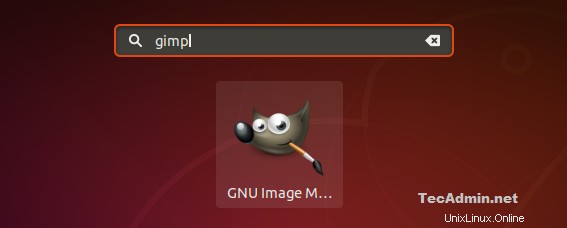
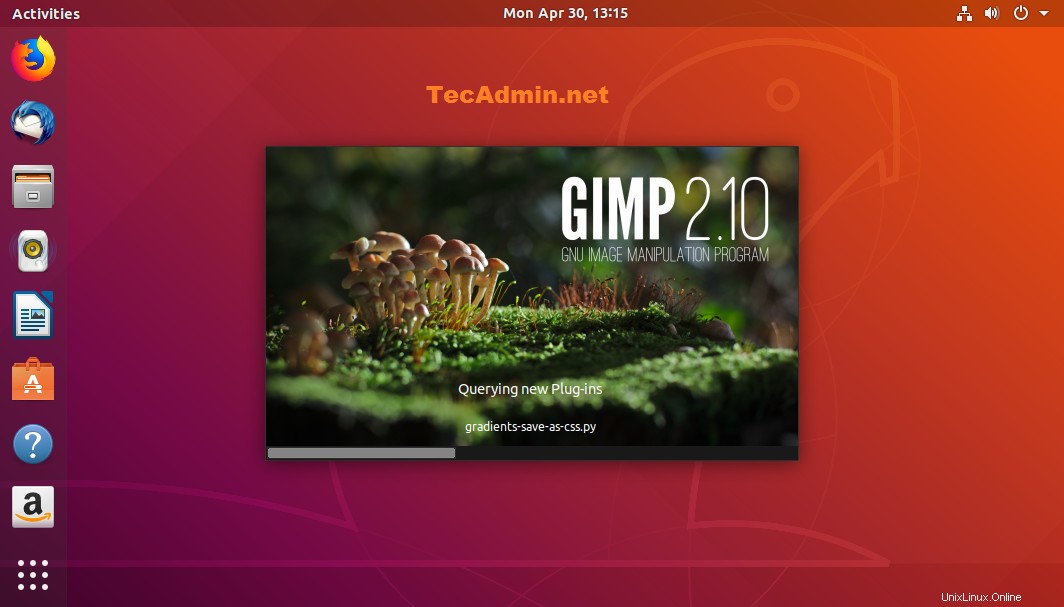
Paso 3:Desinstalar GIMP
Si ya no necesita Gimp y desea eliminarlo de su sistema, use el siguiente comando para eliminar todas las aplicaciones de Gimp y los datos asociados de su sistema.
sudo apt-get autoremove gimp gimp-plugin-registry
Además, elimine el PPA de su sistema.
sudo apt install ppa-purge sudo ppa-purge ppa:ubuntuhandbook1/gimp
Conclusión
En este tutorial, ha aprendido a instalar Gimp en sistemas Ubuntu 18.04 LTS.